PPT 图片裁剪秘籍,自由裁剪的神奇技巧大公开
在日常的工作和学习中,PPT 的制作是我们经常需要面对的任务,而其中,对图片的裁剪处理更是一项重要且实用的技能,掌握好 PPT 中图片裁剪的方法,能让您的 PPT 更加精美和专业。
PPT 图片裁剪并非难事,只要掌握几个关键步骤,您就能轻松应对。

第一步,打开您的 PPT 文档,并选中需要裁剪的图片,这是操作的基础,确保图片被准确选中,才能进行后续的裁剪工作。
第二步,在选中图片后,您会在菜单栏中找到“图片工具”选项,点击进入,就能看到“裁剪”按钮,这个按钮就是开启图片裁剪之旅的关键。
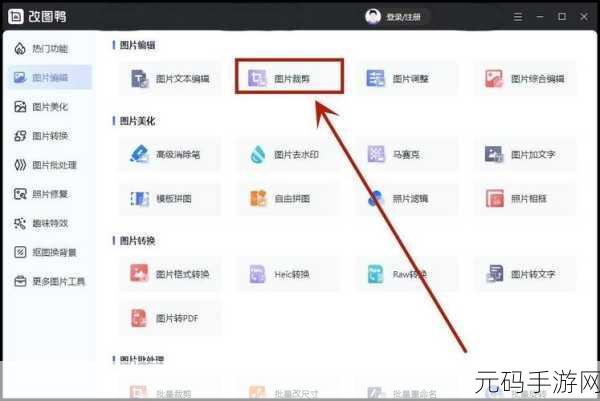
第三步,点击“裁剪”按钮后,您会发现图片周围出现了可调整的边框,通过拖动这些边框,您可以自由地决定图片保留的部分和裁剪的部分。
第四步,如果您想要特定比例的裁剪,1:1 或者 4:3 等,在“裁剪”按钮的下拉菜单中,有各种预设的比例供您选择。
第五步,在完成裁剪后,记得点击空白处或者按下回车键,以使裁剪操作生效。
还有一些小技巧能让您的裁剪效果更出色,在拖动边框时,可以按住 Shift 键,以保持裁剪后的图片比例不变,如果您对裁剪的效果不满意,随时可以再次选中图片,重新进行裁剪操作。
熟练掌握 PPT 中图片的裁剪方法,能为您的 PPT 增添不少亮点,让您的演示更加出色。
文章参考来源:个人多年使用 PPT 的经验总结。









